Come utilizzare le note del relatore in PowerPoint
Le note del relatore sono note aggiunte a Presa della corrente diapositive di presentazione come riferimento per il presentatore. Le note in una diapositiva di PowerPoint sono nascoste durante la presentazione e visibili solo a chi presenta le diapositive. Stampa le tue note PowerPoint, accompagnate da a miniatura versione della diapositiva appropriata, da tenere come riferimento utile quando si effettua una presentazione orale.
Le istruzioni in questo articolo si applicano a PowerPoint 2019, 2016, 2013, 2010; PowerPoint per Microsoft 365, PowerPoint per Mac e PowerPoint online.
Come aggiungere note in PowerPoint
Tieniti aggiornato durante la presentazione aggiungendo note del relatore a ciascuna diapositiva della presentazione. Non hai bisogno di scrivere tutto quello che vuoi dire, basta aggiungere abbastanza informazioni per mantenere il tuo discorso fluente.
-
Vai a Visualizzazione e seleziona Normale. In PowerPoint Online, attiva e disattiva il riquadro delle note selezionando Visualizzazione > Appunti.
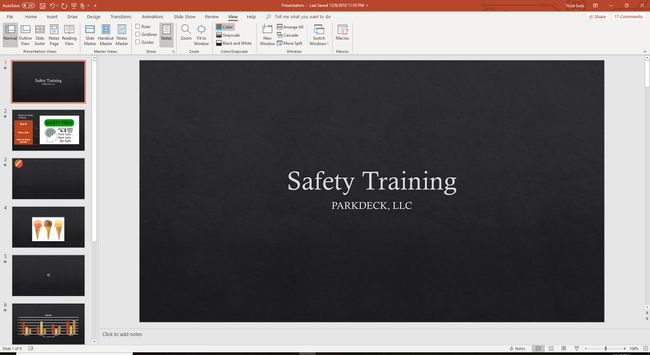
Nel riquadro Diapositiva selezionare la miniatura della diapositiva a cui si desidera aggiungere una nota.
-
Posiziona il cursore nel riquadro Note. Il testo nel riquadro Note recita, Fare clic per aggiungere note.
Se non vedi il riquadro Note, vai a Visualizzazione e seleziona Appunti. Su un Mac, trascina verso l'alto la barra sotto la diapositiva per visualizzare la sezione delle note.
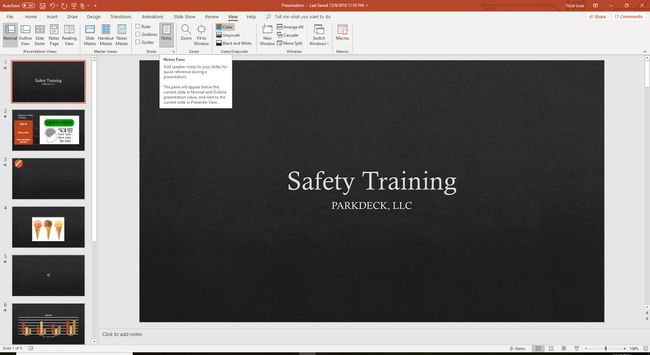
-
Digita o incolla le tue note nel riquadro Note.

Salva le modifiche alla tua presentazione.
Come vedere i tuoi appunti durante una presentazione
Se il tuo computer è connesso a un altro tenere sotto controllo o proiettore, è possibile abilitare la visualizzazione relatore in PowerPoint 2016, 2013 e 2010.
-
Vai a Presentazione e seleziona Usa vista presentatore.
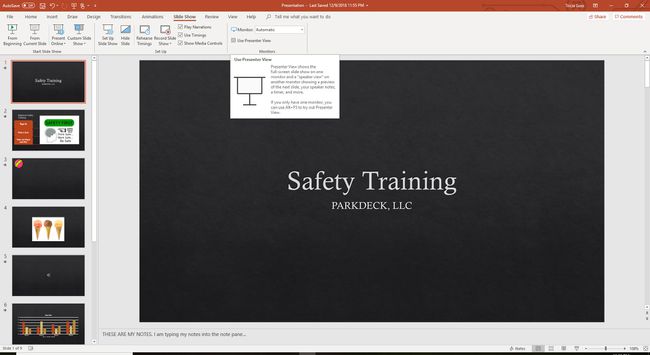
Seleziona il monitor che desideri utilizzare per visualizzare le note del relatore in Impostazioni di visualizzazione la finestra di dialogo. Metti un segno di spunta accanto a Questo è il mio monitor principale.
Se disponibile, seleziona Dalla diapositiva corrente, Presentazione personalizzata, Presente in linea, o Trasmissione presentazione. Ognuna di queste viste mostra le note della presentazione durante la presentazione.
PowerPoint per Mac funziona in modo leggermente diverso rispetto alla versione per Windows. Per vedere le tue note durante una presentazione, vai a Presentazione e seleziona Vista presentatore.
PowerPoint Online non è in grado di aprire una presentazione nella visualizzazione relatore perché non può connettersi a un monitor aggiuntivo.
Suggerimenti e ulteriori informazioni sulle note di PowerPoint
La visualizzazione presentatore funziona solo se il computer è collegato a un altro display. Lo scopo di Presenter View è mostrare qualcosa di diverso sullo schermo rispetto a quello che stanno guardando i tuoi spettatori.
Nella visualizzazione relatore, vedrai la diapositiva corrente, la diapositiva successiva e le tue note. La visualizzazione presentatore include un timer e un orologio che mostra se la presentazione è troppo breve o troppo lunga.
Per uscire dalla visualizzazione presentatore e terminare la presentazione, seleziona Fine presentazione nella parte superiore dello schermo. Se non vedi questa opzione, fai clic con il pulsante destro del mouse sulla presentazione e seleziona Fine spettacolo.
